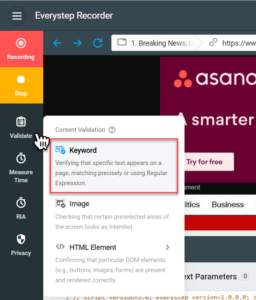A validação de palavras-chave é usada dentro de um script de monitoramento do site para garantir que as palavras-chave esperadas sejam exibidas na página web especificada. Recomendamos que você realize a validação em pelo menos uma ou duas palavras por página. Ao executar a validação em pelo menos algumas palavras em cada página, você garante que não apenas o servidor da Web respondeu com êxito à solicitação HTTP, mas também que o navegador processou o conteúdo da página da Web e que ele está sendo exibido corretamente em relação ao texto da página.
Ao implementar a validação de palavras-chave, é importante sempre tentar selecionar palavras que você sabe que aparecerão na página, independentemente de alterações no layout da página ou de seu conteúdo. Validação de palavras-chave na janela EveryStep Web Recorder pode ser adicionada usando dois métodos diferentes.
Métodos de validação: Usando o botão palavra-chave
A validação de palavra-chave é uma função disponível na barra de ferramentas do lado esquerdo do EveryStep Web Recorder em Validar ou no menu do botão direito da ferramenta (Validar > palavra-chave).
Isso abrirá a caixa de diálogo Validação de palavras-chave.
Você pode preencher a caixa de diálogo Validação de palavras-chave com qualquer palavra. Além disso, você pode especificar várias palavras, mas apenas na ordem exata em que aparecem na página. Se você deseja especificar várias palavras-chave que não estão em sequência, você deve especificar cada palavra-chave em uma caixa de diálogo de validação de palavras-chave separada. Observe que a caixa de diálogo Validação de palavra-chave não aceita listas de palavras-chave separadas por vírgulas ou delimitadas por ponto-e-vírgula.
Depois de adicionar suas palavras-chave à caixa de diálogo validação de palavras-chave e selecionar
Adicionar,
a ferramenta de validação de palavras-chave adicionará uma linha ao script que afirma que a palavra-chave especificada existe em algum lugar na página da Web atualmente carregada.
Se você tentar adicionar uma palavra-chave e o script retornar um erro afirmando que a palavra-chave não existe, certifique-se de que você inseriu o texto exatamente como ele aparece na página e que você não adicionou acidentalmente um espaço ou pressionou enter no final. Se isso ocorrer, uma quebra de linha será adicionada ao final da palavra-chave.
Métodos de validação: Selecionando uma palavra-chave na página da Web
Você também pode adicionar uma palavra-chave para Validação de palavra-chave selecionando uma palavra na página e clicando com o botão direito do mouse nessa palavra. Na caixa de diálogo Validação , selecione a opção Palavra-chave . Isso preencherá automaticamente o campo de palavra-chave com a palavra selecionada.
Este método de validação é tipicamente o método preferido com usuários do Dotcom-Monitor, pois garante que a palavra-chave não seja acidentalmente digitada, que qualquer capitalização dentro da palavra-chave esteja correta e que quaisquer espaços antes ou depois sejam corretamente formatados. Isso é importante por algumas razões seguintes:
- As diferenças na capitalização farão com que a palavra-chave não seja validada e, posteriormente, cause um erro falso positivo.
- Preencher manualmente a caixa de diálogo Validação de Palavra-chave por meio da digitação manual faz com que alguns usuários adicionem involuntariamente um espaço ou insiram um pressionamento de botão devido ao hábito. Esses caracteres que não serão impressos se tornarão parte do script e farão com que a validação falhe potencialmente.
Exemplo: Dotcom-Monitor YouTube Page
Vamos executar um exemplo de validação em uma página da Web. Para este cenário, criaremos um dispositivo de monitoramento para a página do YouTube Dotcom-Monitor.
Para começar, você precisa fazer login na sua conta do Dotcom-Monitor e criar um dispositivo de monitoramento de aplicativos da Web. Isso abrirá o EveryStep Web Recorder. Você também pode criar um dispositivo de monitoramento de página da Web, mas essa opção não abrirá o EveryStep Web Recorder. No entanto, você poderá inserir manualmente palavras-chave na seção Validação de conteúdo. Se você também estiver procurando adicionar validação de imagem para monitoramento, você precisará iniciar um dispositivo de monitoramento de aplicativos web.
Uma vez selecionado o Aplicativo Web, o EveryStep Web Recorder será aberto. Você inserirá a URL e selecionará quaisquer outras opções de configuração, como Tipo de Dispositivo, Navegador e Resolução para Gravar.

Isso abrirá a URL do YouTube de destino dentro do EveryStep Web Recorder (veja abaixo). A partir daqui, selecionaremos a palavra-chave “DotcomMonitor“.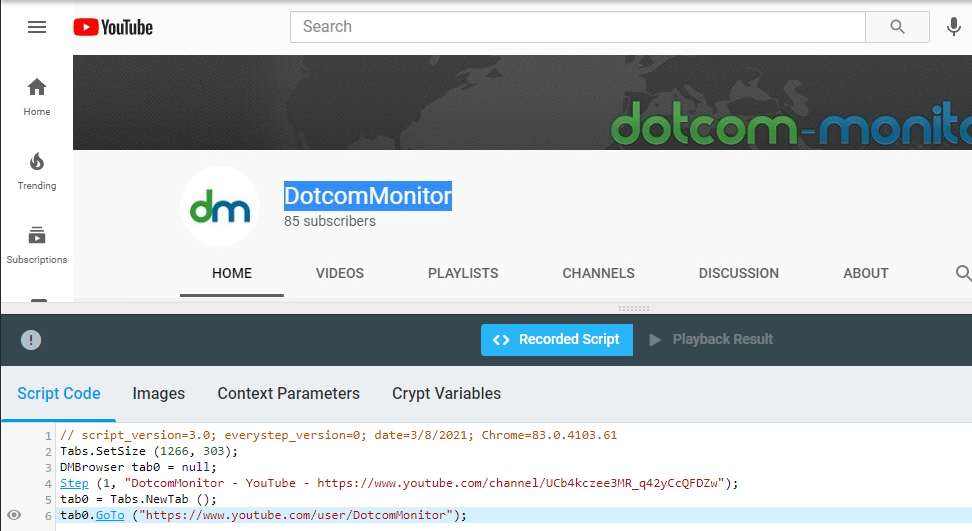
Clicar com o botão direito do mouse na palavra-chave destacada abrirá o menu Ações. Selecione Validar > palavra-chave no menu.

Selecionar Adicionar fechará a caixa de diálogo Validação de Palavra-chave e você verá o método Declaração de Palavra-chave adicionado ao código de script. A partir daqui, você pode continuar construindo seu roteiro ou parar a gravação.

Para este cenário, vamos parar a gravação. Você será solicitado a reproduzir o script para garantir que não haja erros.

Se o script voltar sem erros, você verá uma resposta como a abaixo.

A partir daqui, você pode finalizar a configuração do seu dispositivo de monitoramento e selecionar suas configurações, locais de monitoramento, alertas e relatórios. Depois que o dispositivo estiver configurado e em execução, você poderá verificar o desempenho e os resultados nos relatórios de monitoramento. Você poderá ver se a validação da palavra-chave configurada está funcionando corretamente e se a validação for bem sucedida, você verá uma resposta de
OK
no relatório para sua palavra-chave afirmar. Se você configurar quaisquer alertas, receberá alertas com base nos limites definidos ou quando algum erro for detectado.
Para saber mais sobre conteúdo e validação de imagens com o EveryStep Web Recorder, visite nossa página base de conhecimento de validação de conteúdo. Para obter um resumo completo dos recursos do EveryStep Web Recorder, visite nossa página EveryStep Scripting Tool Knowledge Base.